limbo模拟器win10镜像是一款非常好用的安卓手机虚拟机软件,它可以在你的设备中镜像生成独立的win10系统,通过搭建这种虚拟框架,允许使用者在手机中安装并运行电脑端的软件或游戏,把手机变身便携式电脑,随时随地都可以打开办公,喜欢的小伙伴快来下载limbo模拟器win10镜像试试吧。
limbo模拟器怎么用
1、进入软件后,点击确认信息
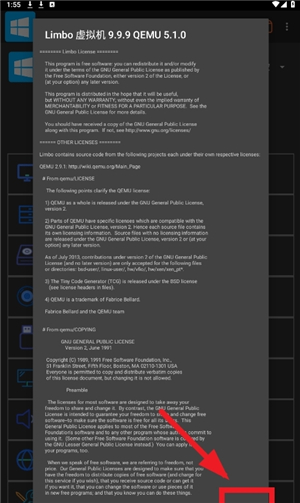
2、继续点击确定,进入软件
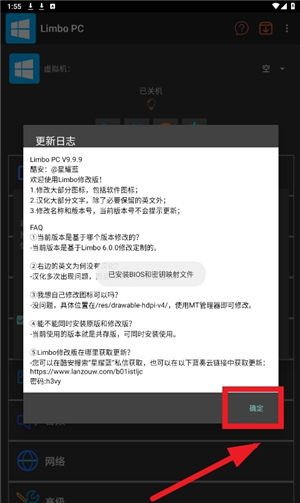
3、再次点击确定,即可进入软件
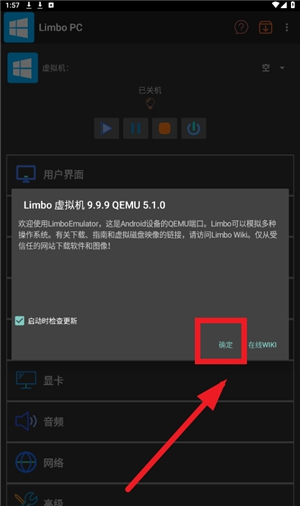
4、进入首页后点击右上角三点
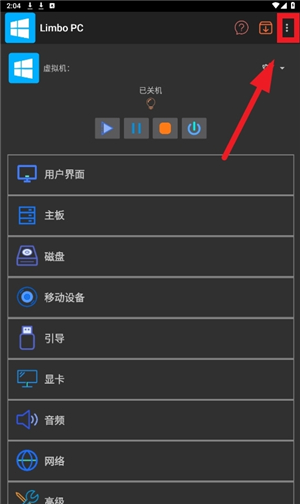
5、点击创建虚拟机或者导入虚拟机
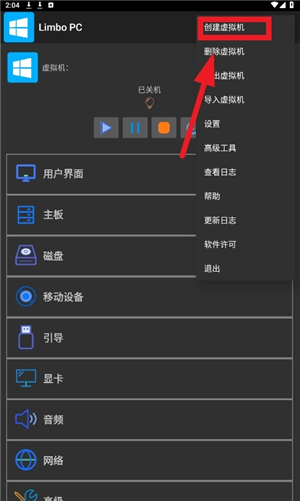
6、输入虚拟机名称,点击创建
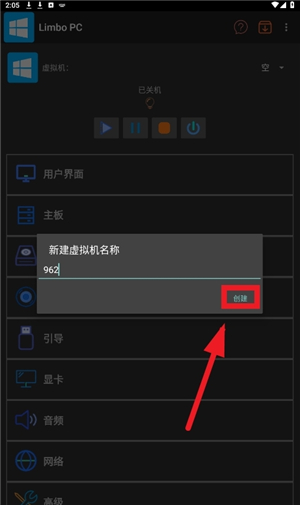
7、选择下载ISO和虚拟硬盘映像
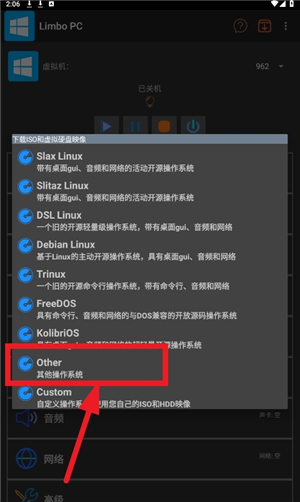
8、跳转到网页,点击下载
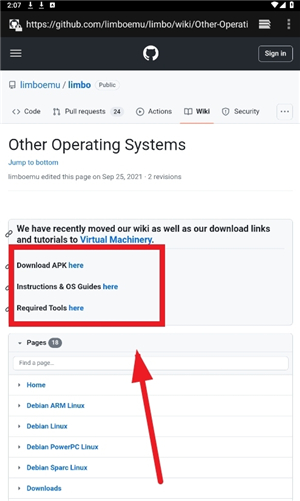
9、下载成功后,返回首页点击运行即可
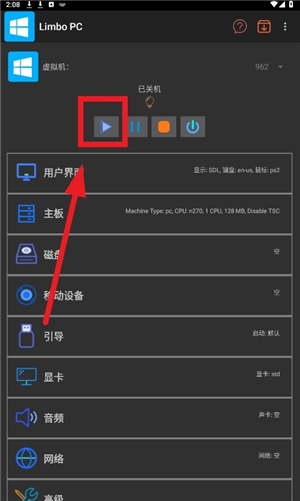
limbo模拟器软件特色
1. 性能卓越:
limbo模拟器在性能上表现出色,运行速度快且稳定,能够流畅地运行各种电脑端应用和游戏,不会给手机带来过多负担。
2. 安全防护:
该软件提供了独立的虚拟手机系统,能够有效隔离病毒和系统崩溃的风险,保障用户的信息安全。
3. 用户反馈良好:
众多用户对limbo模拟器给予了高度评价,认为其功能强大、操作简便、体验极佳。无论是工作还是娱乐,都能满足用户的多样化需求。
limbo模拟器软件亮点
1. 用户可以通过limbo模拟器轻松安装和运行各种电脑软件和应用,实现移动办公和学习的便捷性。
2. 软件支持悬浮球功能,用户可以轻松进行操作和切换,提高工作效率。
3. limbo模拟器还支持文件互传功能,用户可以在真机和虚拟机之间轻松传输文件,提高文件管理的便捷性。
limbo模拟器软件优势
1、Limbo只能使用几个桌面操作系统。
2、Windows XP和更新版本,Ubuntu以及其他所有大型操作系统都不支持,因为SD卡和CPU的使用量很大。
3、“黑客键盘”应用程序(Play Store中提供)建议与Limbo一起使用。
4、仿真速度取决于您的设备和操作系统。 我建议使用至少有一个双核CPU的设备。
5、USB设备工作,但设置非常复杂。
limbo模拟器软件测评
一款能帮助小伙伴们在Android系统环境中搭建起一个Windows虚拟框架空间来进行运行使用的系统工具类应用软件。在这款软件中,小伙伴们是可以自由选择Windows系列的XP、7、10等多个老版本系统来进行虚拟框架搭建使用的,并且小伙伴们在Android系统环境中对这些虚拟框架系统进行模拟运行的时候也是可以获得相当良好的流程运行体验的,这样小伙伴们就可以直接在模拟运行的Windows虚拟框架空间中去执行和操作各种自己所需要体验的应用程序服务内容了,此外,详细的教程内容也是可以帮助小伙伴们快速搞清楚所有Windows虚拟框架空间的具体搭建和使用方法的哦。
更新日志
v6.0.1
添加了qemu磁盘缓存选项新增qemu硬盘接口(点击磁盘图标)
添加了忽略断点tb无效选项在额外参数后应用加速选项
添加了导入自定义BIOS的选项修复了“更新检查器”
对话框修复了没有机器加载时的崩溃问题修复了机器启动时不保存编辑文本的问题
修复了遗留文件管理器修复了旧的ndk/gcc支持
v6.0.0
为QEMU5.1.0和2.9.1构建了两个变体以获得更好的性能。
警告:QEMU2.9.1版本比5.1.0快得多,但非常旧且
背后有很多安全补丁!需要安装您信任的虚拟映像和软件!
修复了旋转和恢复应用程序后SDL调整大小的问题。
SDL用户界面现在可以断开连接并恢复。添加了对更改SDL空闲刷新率的支持。
创建KeyMapper 用于映射游戏的键和鼠标按钮,请参阅Wiki获取信息。
删除了内部VNC客户端,您应该查看Wiki以获取替代VNC客户端。
VNC密码和允许外部VNC客户端现在位于设置新的暂停按钮,用于在启动VNC用户界面时暂停。
触摸屏和外接鼠标的鼠标增强功能。
Absolute 鼠标设备仅支持安装了usb-tablet 驱动 程序的客人。
为鼠标添加了新的越界预防选项。添加了新的键和鼠标延迟选项。全局屏幕选项现在移至菜单设置。
不需要机器架构,因此现在将其删除。删除共享文件夹,因为它是错误的。
添加了Android Aaudio 原生音频接口以降低延迟。
使用22050采样率而不是44199以获得更好的音频和更少的点击。
修复了由于音频缓冲区写入而恢复时崩溃的问题。
Android用户界面的内部重新设计。更好地营造发展环境。
默认使用ndk r23 clang构建,也支持r14b gcc.
升级的库:ffi3.3和 pixman 0.40.0





 查看
查看